win10删除打印机驱动提示正在使用 解决卸载打印机驱动提示正在使用问题
更新时间:2024-03-19 13:06:42作者:jiang
在使用Win10系统时,有时候我们会遇到删除打印机驱动时提示驱动正在被使用的情况,这个问题可能会让我们感到困扰,但其实通过一些简单的操作,就可以轻松解决。下面就让我们一起来了解一下如何解决卸载打印机驱动提示正在使用的问题。
方法如下:
1.按上键盘“win+R”快捷键,打开“运行”窗口。
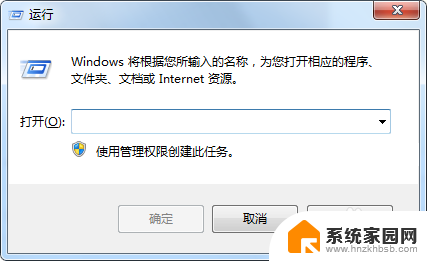
2.在“运行”窗口中输入“services.msc”命令,单击“确定”按钮。
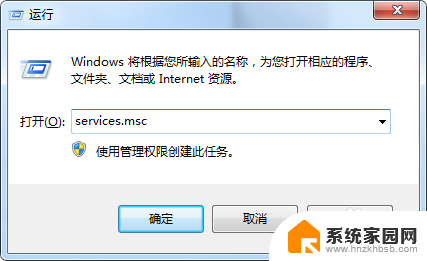
3.在“服务”窗口中找到“Print Spooler”服务,右击此服务。单击“停止”选项,停止此服务。
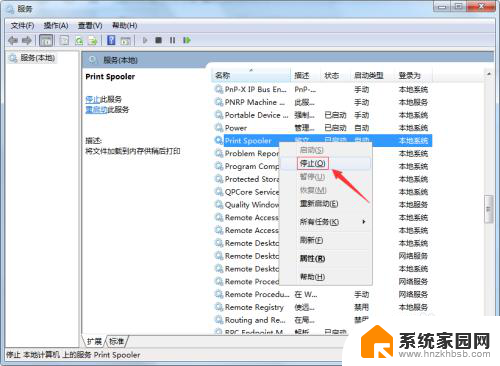
4.双击电脑桌面上的“计算机”图标,打开资源管理器。

5.依次打开里面的“C:\Windows\System32\spool\PRINTERS”目录,打开后。删除“PRINTERS”里面的文件。
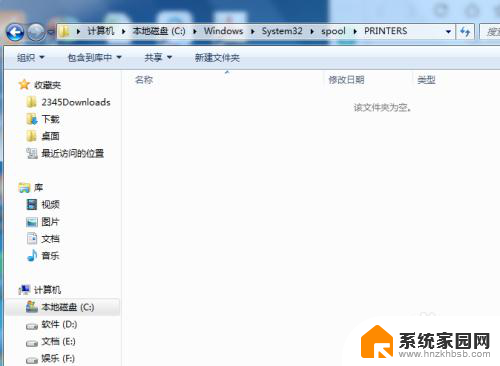
6.删除文件后,返回到原来的“服务”窗口,找到“Print Spooler”服务。
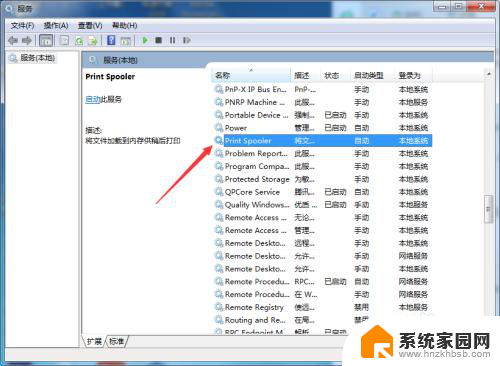
7.鼠标右击“Print Spooler”服务,选择并单击里面的“启动”选项。启动此服务,启动服务之后,打印机驱动就可以正常删除了。
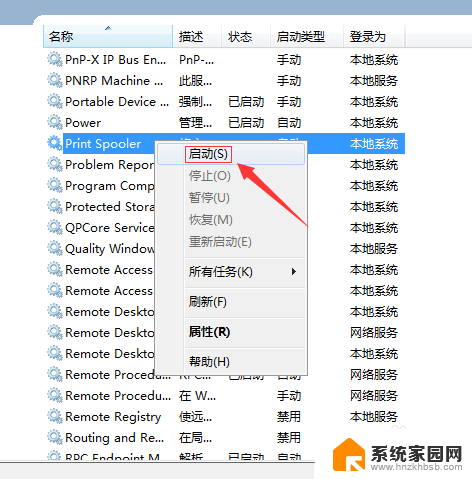
以上就是win10删除打印机驱动提示正在使用的全部内容,有出现这种现象的用户可以尝试使用以上方法来解决,希望这些方法能对大家有所帮助。
win10删除打印机驱动提示正在使用 解决卸载打印机驱动提示正在使用问题相关教程
- 怎么删除多余的打印机驱动 win10系统打印机驱动卸载步骤
- 电脑如何把打印机驱动卸载 win10系统卸载打印机驱动方法
- 打印机驱动程序怎么卸载 win10系统怎么清除打印机驱动
- win10 弹出u盘 Win10弹出U盘时提示正在使用如何解决
- 打印机共享显示指定的网络名不可用 共享打印机XP访问Win7/Win10提示网络名不可用解决方案
- 连接win10共享的打印机提示无法连接到打印机拒绝访问 Win10打印机共享拒绝访问怎么解决
- 打印机驱动删除后重启又出来了 Win10系统删除打印机后自动回来
- 无法共享打印机错误0x000006d9 Win10共享打印机提示错误代码0x000006d9解决方法
- 打印机驱动在电脑哪个文件夹 win10打印机驱动文件更新方法
- win10共享打印提示拒绝访问 Win10共享打印机拒绝访问的解决方法
- 电脑网络连上但是不能上网 Win10连接网络显示无法连接但能上网的解决方法
- win10无线网密码怎么看 Win10系统如何查看已连接WiFi密码
- win10开始屏幕图标点击没反应 电脑桌面图标点击无反应
- 蓝牙耳机如何配对电脑 win10笔记本电脑蓝牙耳机配对方法
- win10如何打开windows update 怎样设置win10自动更新功能
- 需要系统管理员权限才能删除 Win10删除文件需要管理员权限怎么办
win10系统教程推荐
- 1 win10和win7怎样共享文件夹 Win10局域网共享问题彻底解决方法
- 2 win10设置桌面图标显示 win10桌面图标显示不全
- 3 电脑怎么看fps值 Win10怎么打开游戏fps显示
- 4 笔记本电脑声音驱动 Win10声卡驱动丢失怎么办
- 5 windows查看激活时间 win10系统激活时间怎么看
- 6 点键盘出现各种窗口 如何解决Win10按键盘弹出意外窗口问题
- 7 电脑屏保在哪里调整 Win10屏保设置教程
- 8 电脑连接外部显示器设置 win10笔记本连接外置显示器方法
- 9 win10右键开始菜单没反应 win10开始按钮右键点击没有反应怎么修复
- 10 win10添加中文简体美式键盘 Win10中文输入法添加美式键盘步骤